この記事ではMT4におけるEAの導入方法や設定、実際の使い方、削除の方法まで詳しく解説します。
FXを実践している方の中にはEAを運用している方や、これから導入を検討している方、そもそもEAについてあまり知らない方がいると思います。
EAは正しい知識を得ることで強い武器になり得るため、FXを実践していく上でその基礎知識や使い方を知っておいた方が良いです。
まずはEAとは何なのか、基礎的な解説やその入手方法などから見ていきましょう。
そもそもEAとは何?

まずはEAの導入方法などの前に、そもそもEAとは何なのかについて詳しく解説します。
またEAにはいくつかの入手方法があるため、併せて紹介します。
EAは自動売買プログラム
EAは「Expert Adviser」の頭文字を取った用語で、「自動売買プログラム」とも呼ばれています。
通常は人間がチャートを見て、上がるか下がるかを判断し、「買い(ロング)」あるいは「売り(ショート)」を注文しますが、EAは予め売買ルールを設定しておくことで自動で取引をすることができるのです。
特に副業でFXに取り組んでいる方は平日は仕事があってチャートを見れないことが多いと思います。
しかしEAならチャートを見ていない間も自動で取引してくれるため、トレードチャンスの取りこぼしを防ぐこともできるのです。
次にEAをどこで入手するのか、代表的な入手方法を紹介します。
EAの入手方法
EAの概要は分かったけど、どこで手に入るの?

コミュニティやEA配布サイトで入手できるよ
ここではEAをどこで入手できるのか、代表的な事例を紹介します。
EAは有料のものや無料のもの、トレンドフォロー型やレンジ型のものなど様々な種類があるので、自分に適したものを選びましょう。
MQL5コミュニティやMT4マーケットで手に入れる
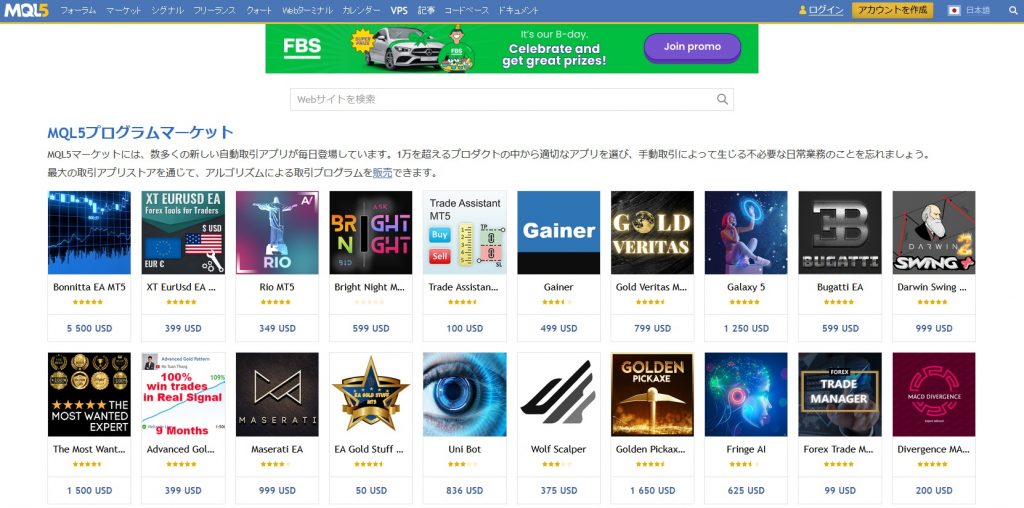
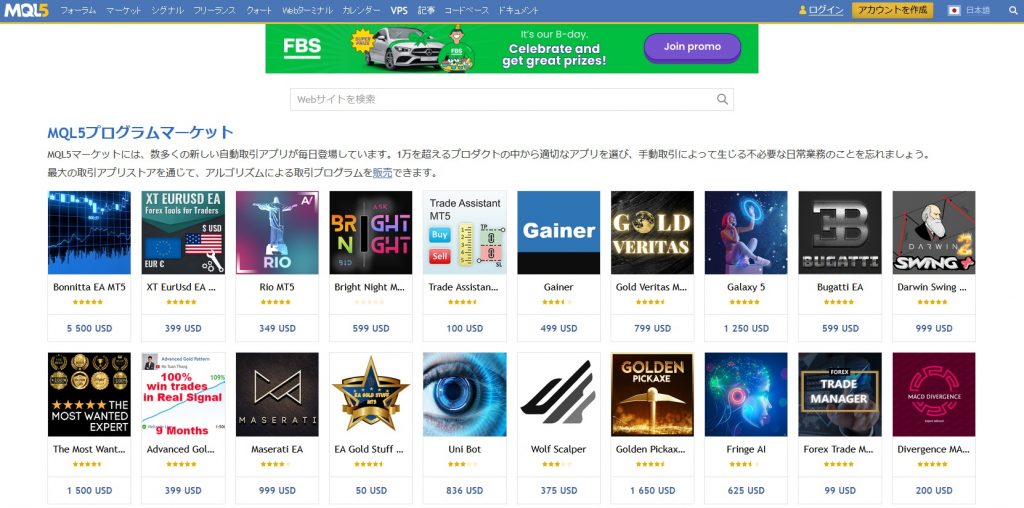
MQL5とは「MetaQuotes Language 5」の頭文字を取った略語で、金融取引の自動化や売買ロボットの開発などのために設計された言語を指します。
そしてMQL5コミュニティはMT5やMT4ユーザー向けに作られたサービスで、テクニカル指標やEAについての議論や学習、開発したEAの公開や販売などが行われています。
EAを購入したい場合はMQL5コミュニティの「マーケット」のタブをクリックすれば、コミュニティの中でリリースされているEAを検索することができます。
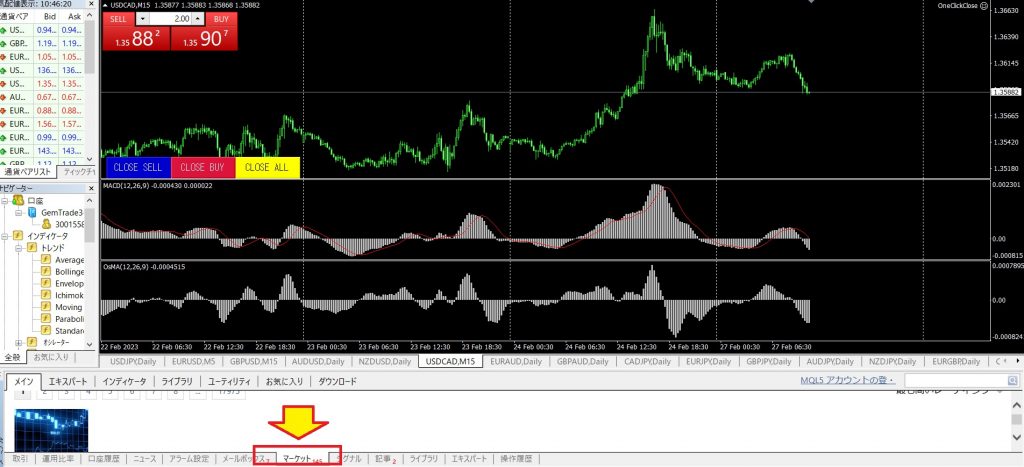
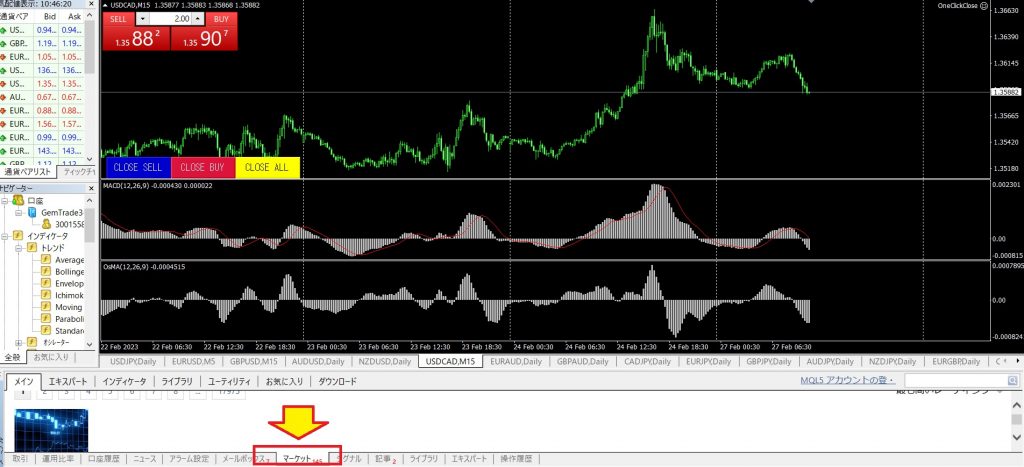
ちなみにMT4のターミナル画面からもMQL5コミュニティのマーケットにアクセスすることができます。
MT4の「マーケット」のタブをクリックすると、MQL5コミュニティでリリースされているEAが並んでいるのが確認できます。
EA配布サイトから手に入れる
ネット上にはEAを配布しているサイトが多くあるため、そこでEAをダウンロードする方法もあります。
ちなみにMQL5コミュニティやMT4からダウンロードしたEAは自動的にMT4に導入されますが、EA配布サイトなどでダウンロードしたEAは手動で設定することになります。
詳しくは後述の「MT4にEAをダウンロード&設定・導入する方法を解説」の節で解説します。
またEA配布サイトでは無料のEAも多く配布されていますが、「マニュアルがちゃんと整備されているか」「バックテストの結果が公表されているか」などを確認しましょう。
EAの選び方については後ほどお話します。
自分で作る
FX取引やプログラミングに詳しい方であれば、EAを自分で作ることもできます。ただしかなりハードルは高いです。
一方でプログラミングに詳しくなくても、直感的にEAを自作できるツールもあります。その事例が
- ForexEAdvisor.com
- MT5
です。
「ForexEAdvisor.com」では売買ルールや決済ルールなどを指定し、必要事項を記入して「Genarate」のボタンを押せば簡単にEAを生成できます。
また「MT5」にもEAを簡単に生成する機能が備わっており、「ForexEAdvisor.com」と同様に直感的にツールを動かしてEAを自作することができるのです。
ただし一からコードを組む時のようなこと細かな設定ができないため、これらのツールはあくまでEAの勉強用として活用するまでにとどめたほうが良いでしょう。
おすすめのEAはどうやって見つけたら良い?


まず最初に強調しておきたいのが、優秀なEAを見つけるのは非常に難しいということです。
なぜなら先程もお話したとおりEAにはトレンドフォロー型やレンジ型など様々な種類があり、その時の相場によってパフォーマンスが変わることがよくあるのです。
さらにEAには無料のものと有料のものがあり、普通に考えれば有料のEAの方が優秀に思えますが、上記の通り相場状況によってパフォーマンスが変わるので一概に「有料のEAなら勝てる」とは言えません。
またEA販売者の中には「できる限り売りたい」という思いから、バックテストの結果を色々といじって「優秀なEA」に見せかけたものも存在しています。
このような理由から優秀なEAを見つけるのは難しいのですが、最も良い方法は「自分でフォワードテスト&バックテストを行うこと」です。これにより意図的にパフォーマンスを良く見せたEAかどうかを見抜くことができます。
ちなみにEAの見極め方やフォワードテスト、バックテストの方法などについてはこちらの記事で解説しています。
→MT4でおすすめのEAを見つける方法を詳しく見る
EAを導入する上で選定作業は最も大事なところなので、時間をかけて慎重に行いましょう。
MT4にEAを導入するために必要なパソコンのスペックは?


次にMT4でEAを導入するにあたって、求められるパソコンのスペックについて解説します。
MT4を扱っている国内FX会社が公表しているパソコンの推奨スペックを下記の通り一覧表にしました。
| FX会社 | CPU | メモリ | HDD空き |
|---|---|---|---|
| FXTF | マルチコアCPU 3.0GHz以上 | 4GB以上 | |
| FOREX.com | マルチコア CPU 3.0GHz 以上 | 2G 以上推奨 | 1G 以上 |
| 外為ファイネスト | 1.2GHz以上 | 1GB | |
| 楽天MT4 | 1.2GHz以上 | 1.5GB(32bit) 2.5GB(64bit) | 300MB以上 |
| OANDA JAPAN | 1GHz以上 (推奨2GHz以上) | 512MB以上 | |
| アヴァトレード・ジャパン | 3.0GHz以上 | 2GMB以上 | |
| Plus500JP証券「EZ MT4」 | 1GHz以上 (推奨2GHz以上) | 512MB以上 (推奨1GB以上) |
上記一覧表から、
- CPU:3GHz以上
- メモリ:4GB以上
- HDDの空き:1GB以上
なら安心かと思います。
ちなみにEAを運用する場合は自作のパソコンではなく、VPS上で運用するのが基本です。
なぜならVPSを導入することで災害時のダウンなどの様々なリスクを避けることができ、安心してEAを稼働できるからです。
よって上記の推奨スペックは利用するVPSに適用することになりますが、こちらの記事で紹介しているVPSなら基本的に条件を満たしているので、是非参考にして下さい。
→おすすめのVPSについて見る
MT4にEAを設定・導入する方法を解説
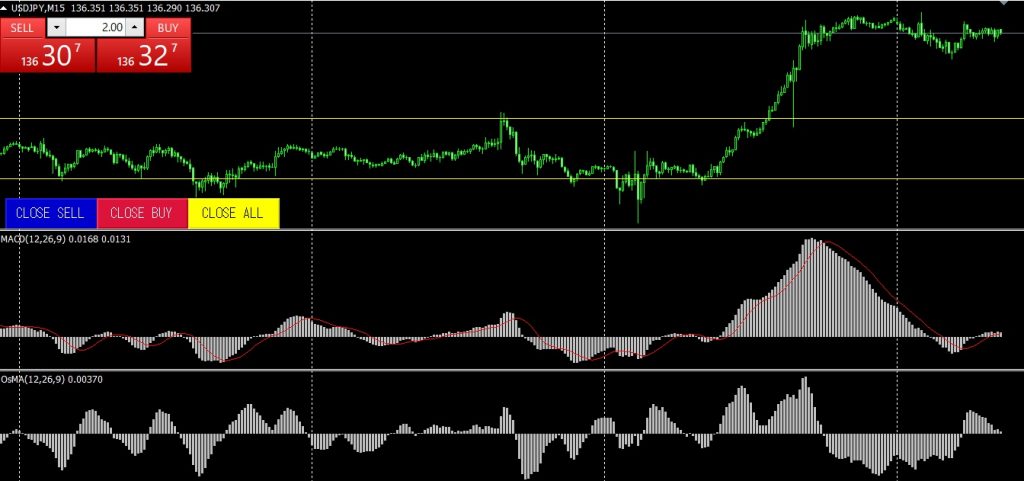
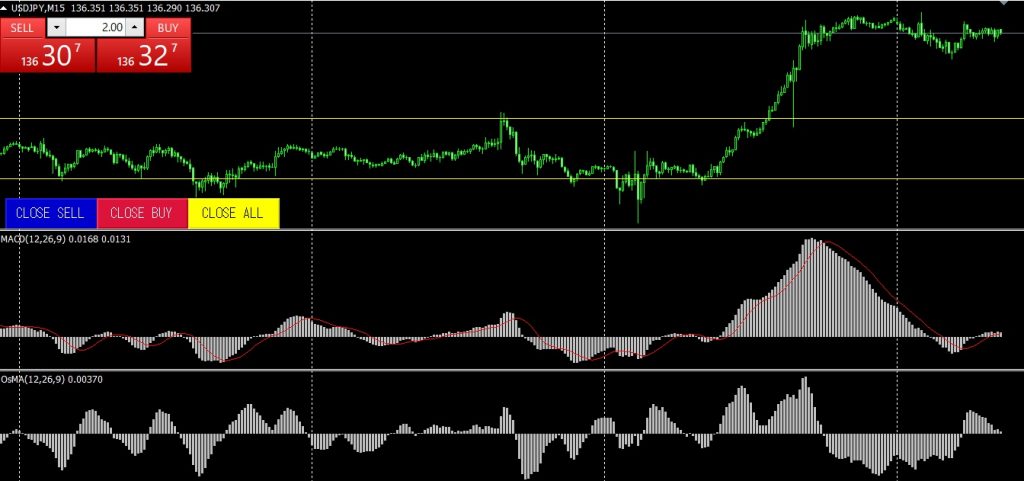
それではいよいよMT4にEAを導入する方法や手順について見ていきましょう。
先述のとおりEAを入手する方法はいくつかあるため、ここではそれぞれの入手方法別にEAの導入手順を解説します。
MQL5コミュニティでEAをダウンロードする場合
まずは先程ご紹介したEA入手方法の一つである「MQL5コミュニティ」について詳しく見ていきましょう。
最初は見慣れないサイトに戸惑うかもしれませんが、特段難しい操作はありません。
MQL5コミュニティに入会
MQL5コミュニティで有料のEAを入手するためには、まずメンバーに入会する必要があります。
ちなみに無料のEAをダウンロードするだけなら入会する必要はありません。
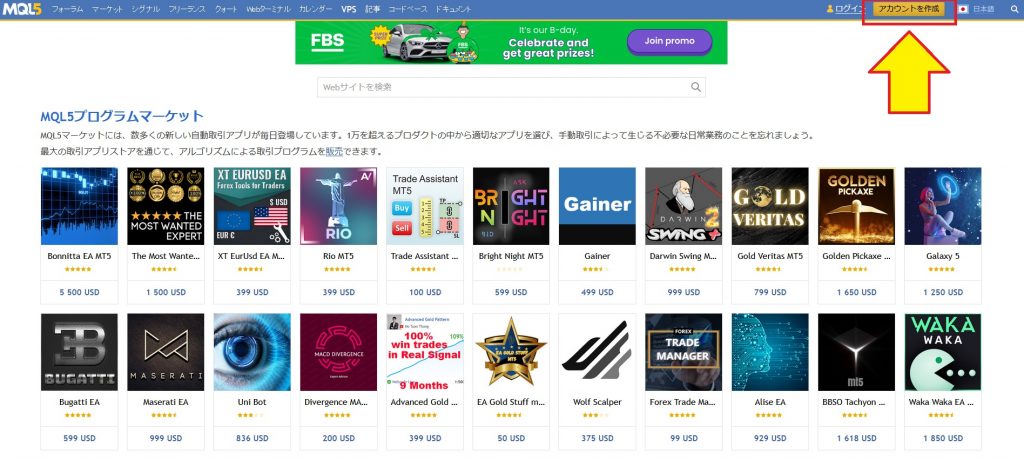
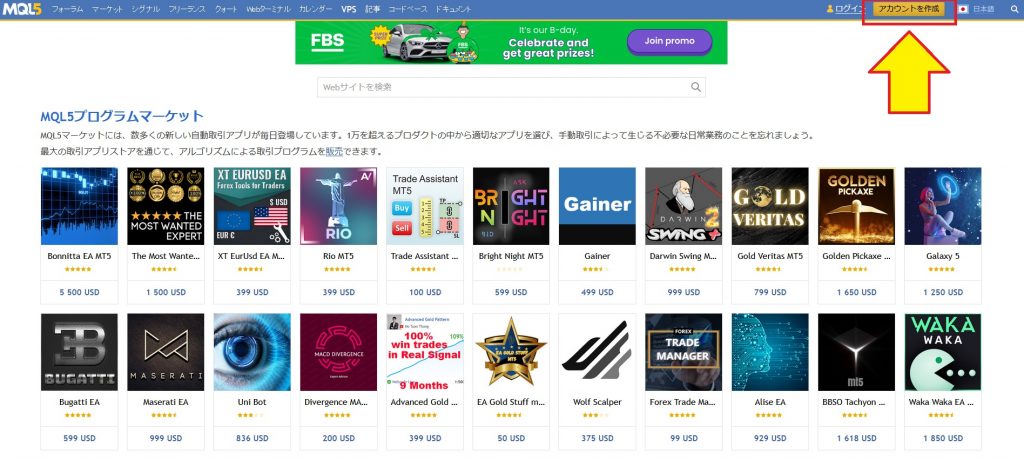
入会する際にはまずトップページの「アカウントを作成」をクリックします。
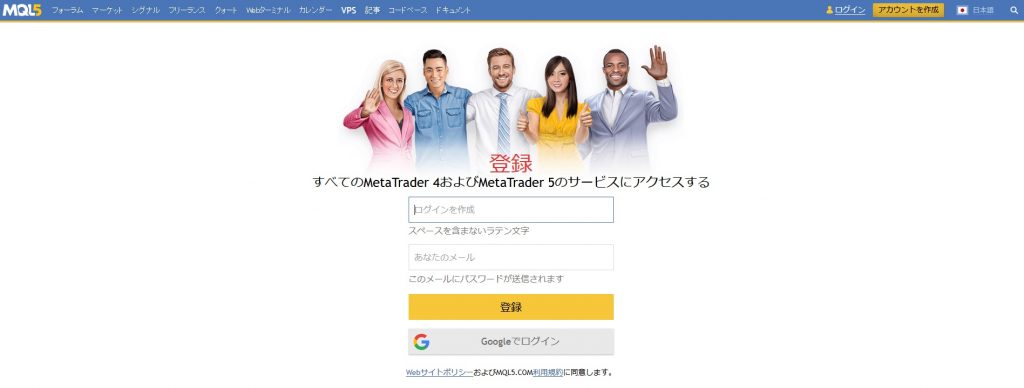
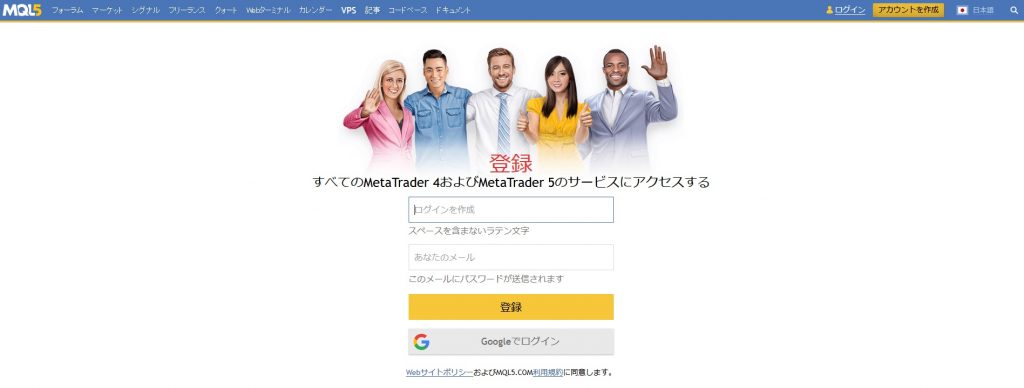
するとコミュニティへの登録画面が表示されるので、ログインIDとメールアドレスを入力して「登録する」をクリックします。ちなみに各項目については下記のとおりです。
- ログインID:3~32文字の英数字
- メールアドレス:256文字以内の有効なURL。後ほどパスワードが送信される
- チェックボックス:「プライバシーとデータ保護に関する方針」「利用規約」を確認
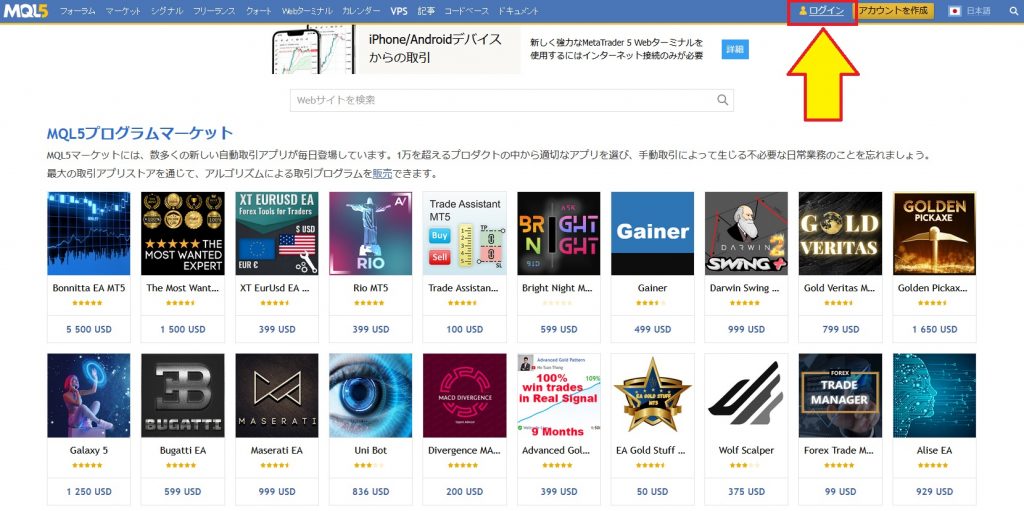
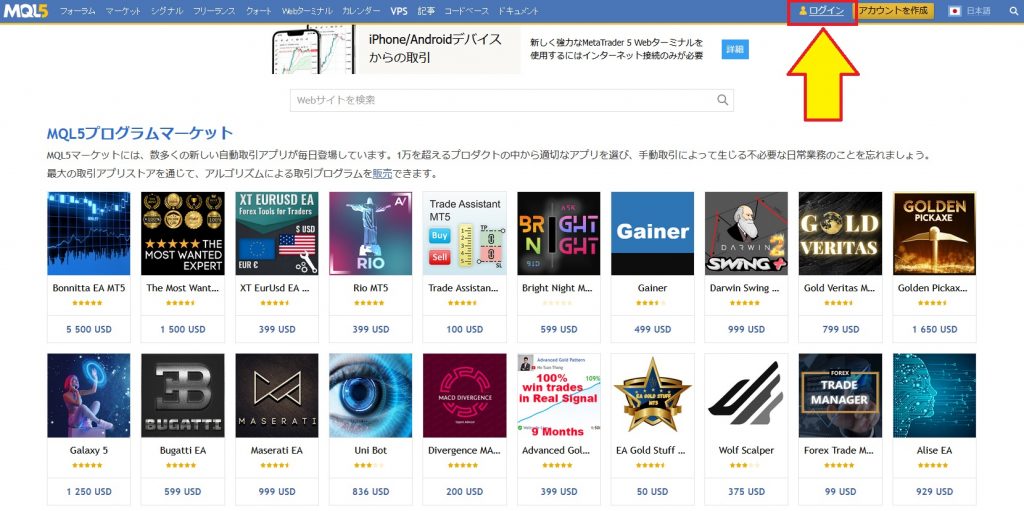
「登録する」をクリックしてしばらくすると、メールアドレスにパスワードが送られてきます。これでMQL5コミュニティへの登録が完了し、トップページの「ログイン」からサインインすることができます。
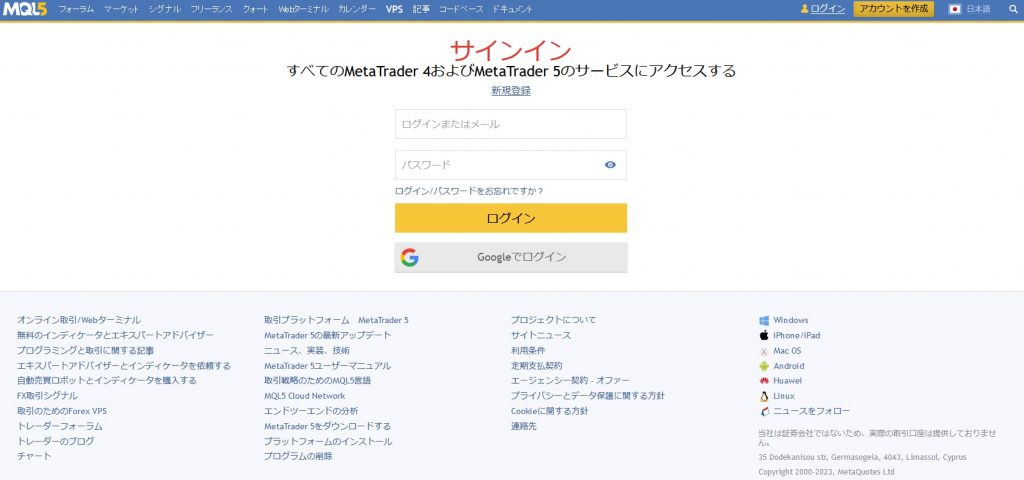
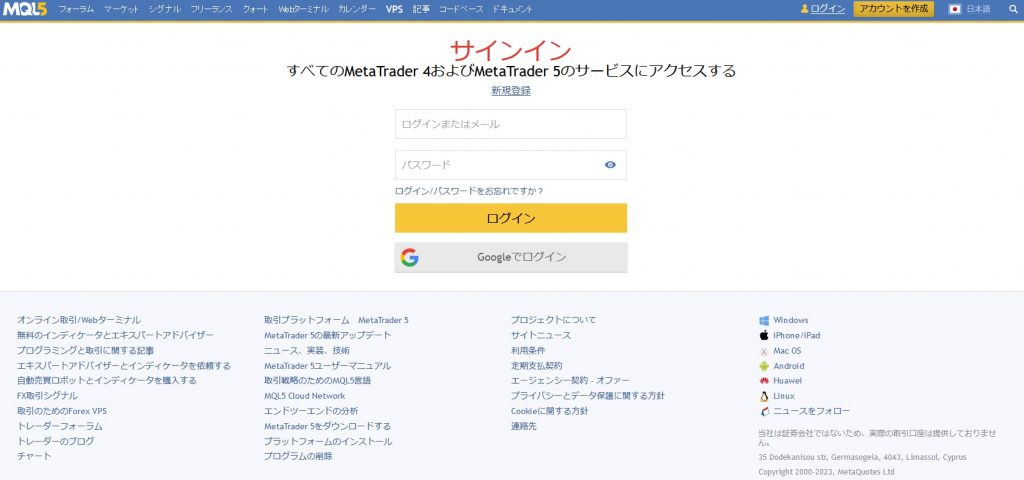
先程設定したログインIDと、メールアドレスに送られてきたパスワードを入力して「ログイン」をクリックしましょう。
有料のEAを購入する場合は入金が必要
MQL5にログインできたら、次は入金に進みます。ただし無料EAを使うだけなら入金は必要ありません。
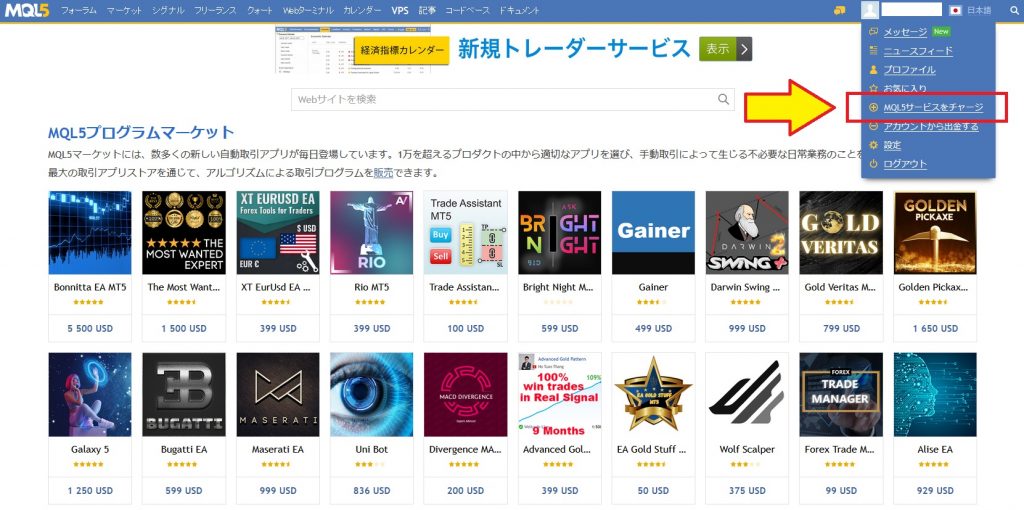
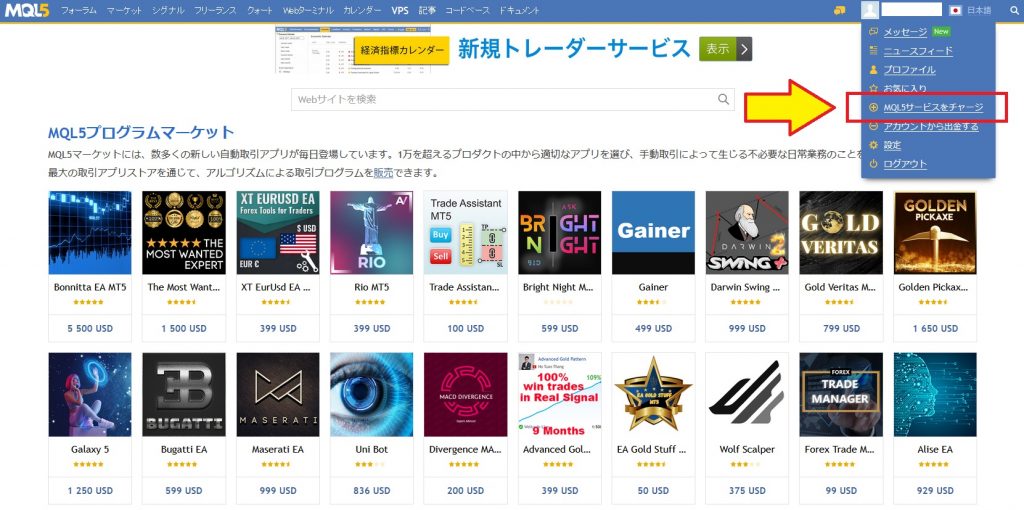
入金するためにはまず「ID名」のマウスのポインタを合わせるとメニューが開くので、そこで「MQL5サービスをチャージ」をクリックします。
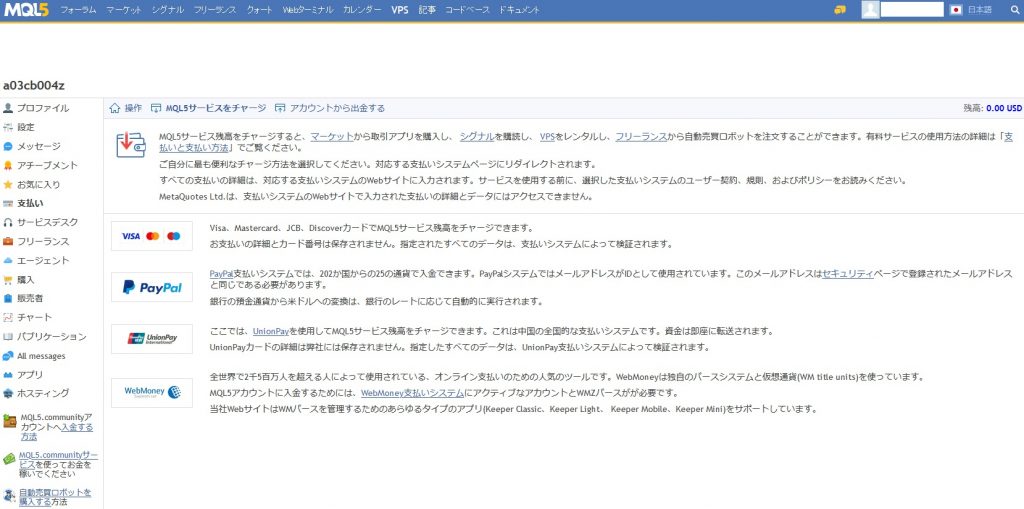
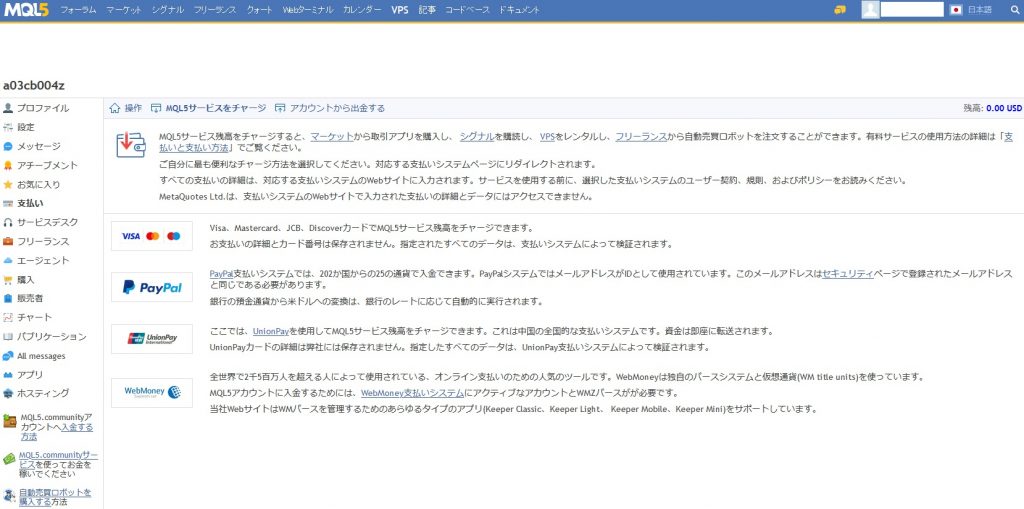
すると支払い方法を聞かれるので、下記の中から選択します。
- クレジットカード
- Webmoney
- Electronic Payments
- Paypal
- MQL5クーポン
支払い後、MQL5コミュニティに入金が反映されるので、これで有料のEAを購入することができます。
MQL5コミュニティからEAをダウンロード
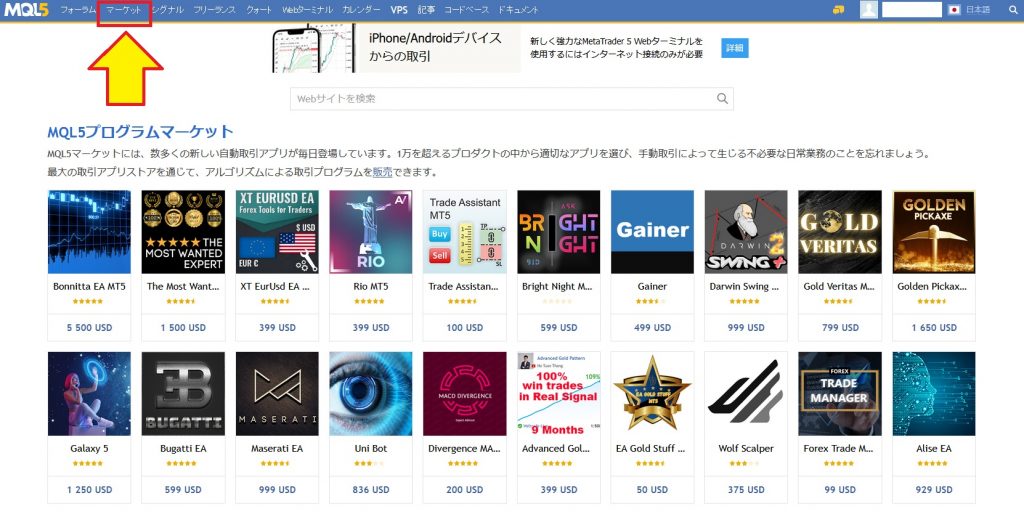
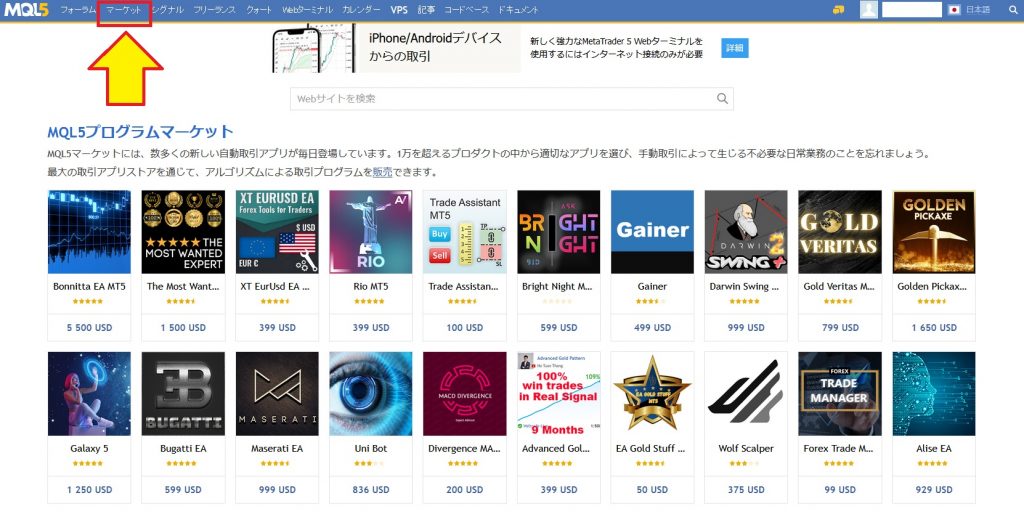
先程の手順で入金が完了したら、MQL5コミュニティのトップページの「マーケット」を開きます。
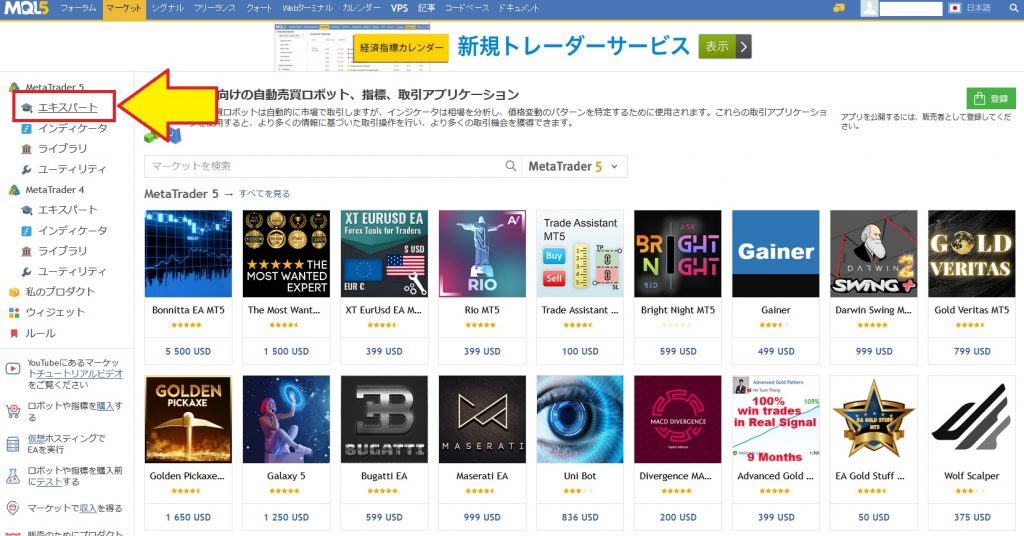
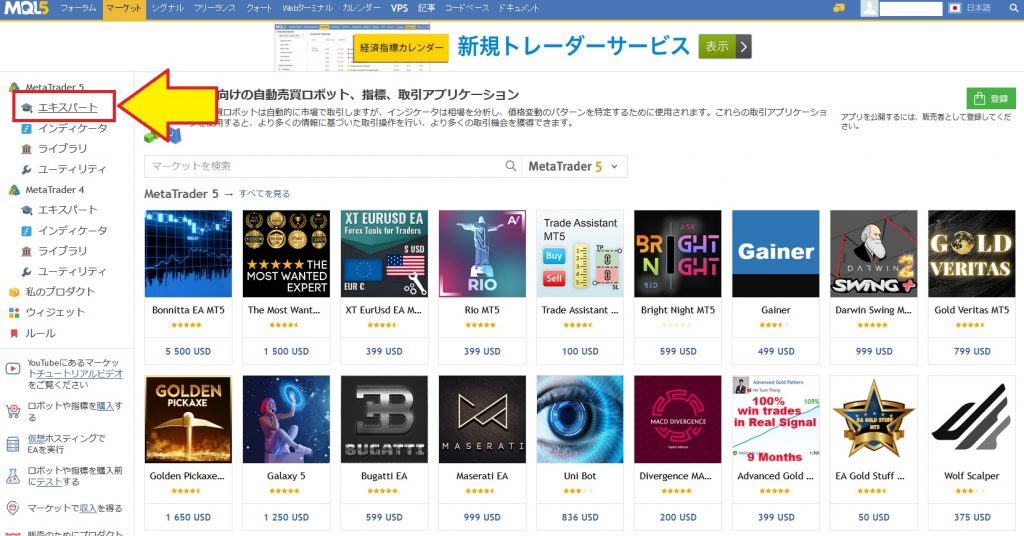
マーケット画面ではEAだけではなくインジケーターなども並んでいるため、EAだけを表示させましょう。
まずは左側のメニューにある「MetaTrader4」の項目の中の「エキスパート」をクリックします。
これによりMT4用のEAだけが表示されるので、EAを探す際には是非やってみて下さい。
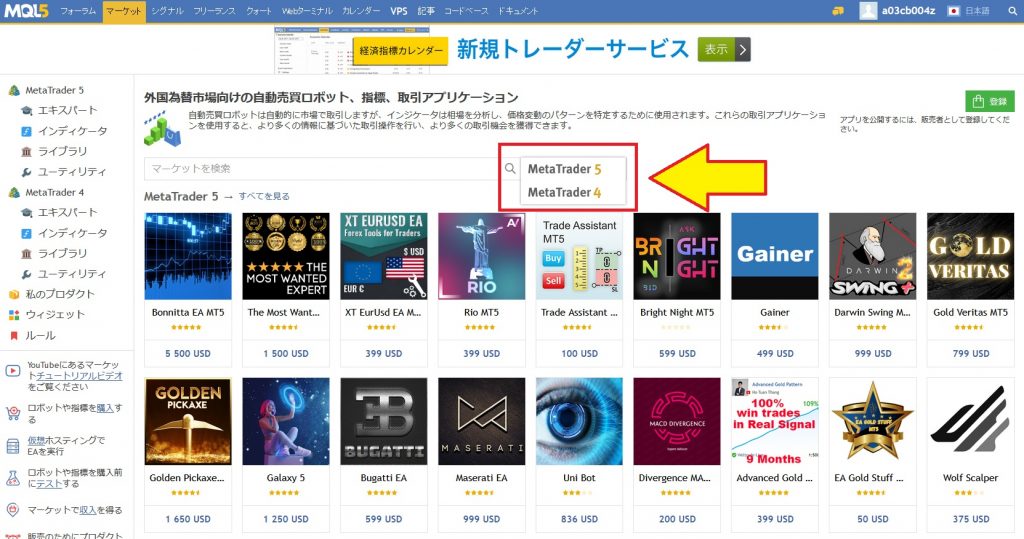
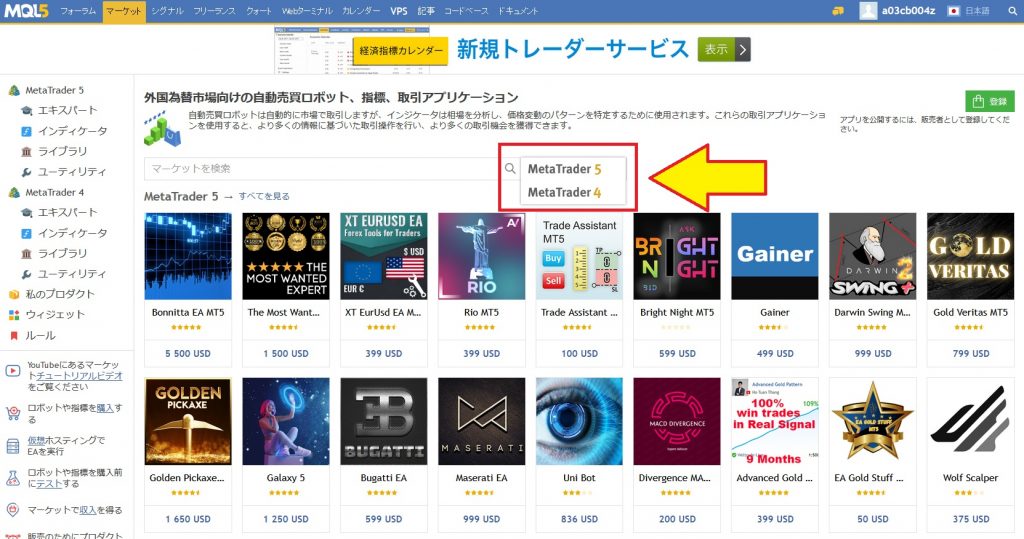
EAだけを表示させたとしても、MQL5コミュニティには膨大な数のEAが並んでいます。
まずは「MetaTrader5」のボタンをクリックし、そこから「MetaTrader4」を選択します。これでMT4用のEAに絞り込めます。
また検索する際には「マーケットを検索」の検索窓から絞り込むと良いでしょう。
例えばスキャルピング型のEAを探すのであれば検索窓に「scalp」などと入れれば絞り込めます。あるいは無料のEAを探すのであれば「FREE」などと入れてみましょう。
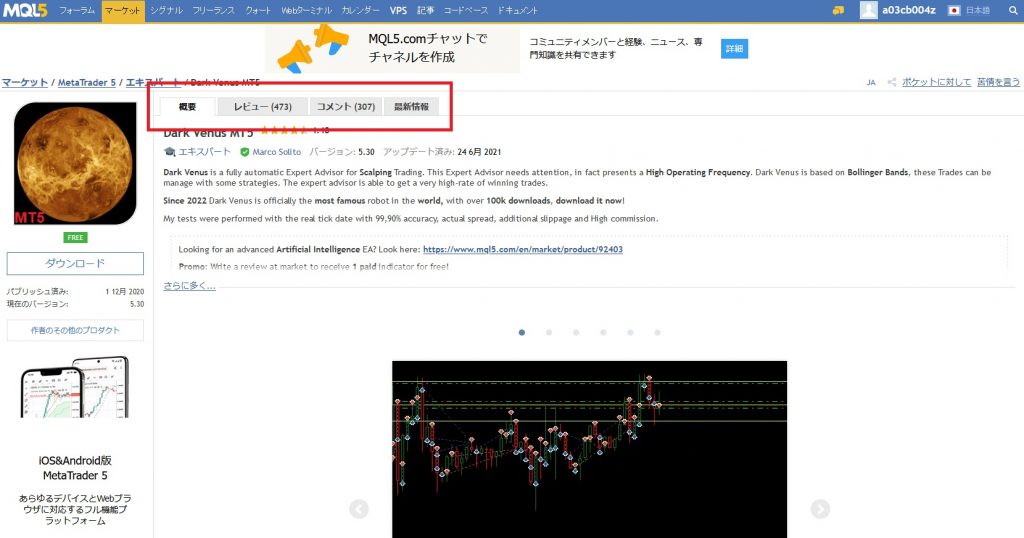
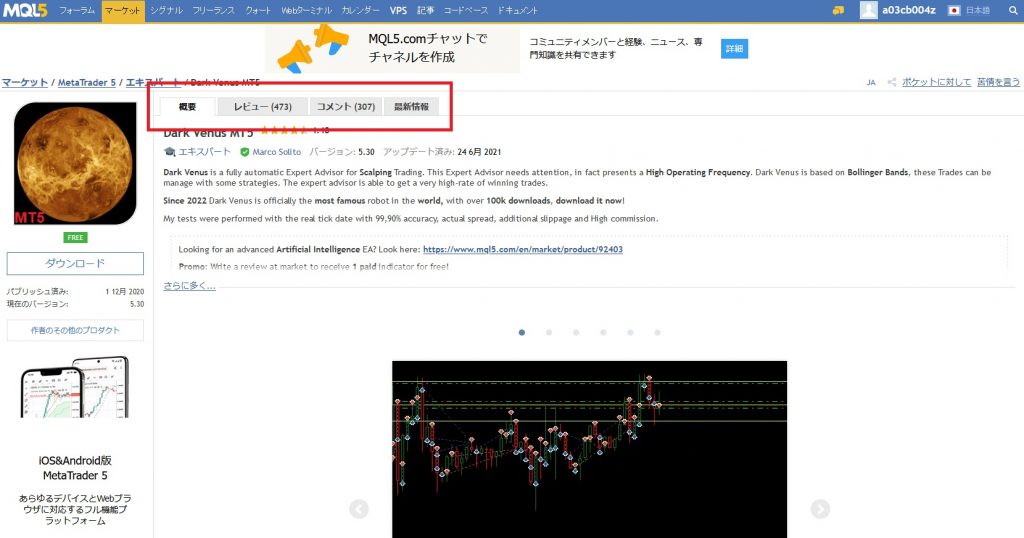
またEAをクリックすると、概要や実際に使った人からのレビュー、コメントなどを確認できます。上記では「Dark Venus」という無料EAを例にしています。
EAが決まったら、有料版であれば「購入する」を、無料版であれば「ダウンロード」をクリックしましょう。
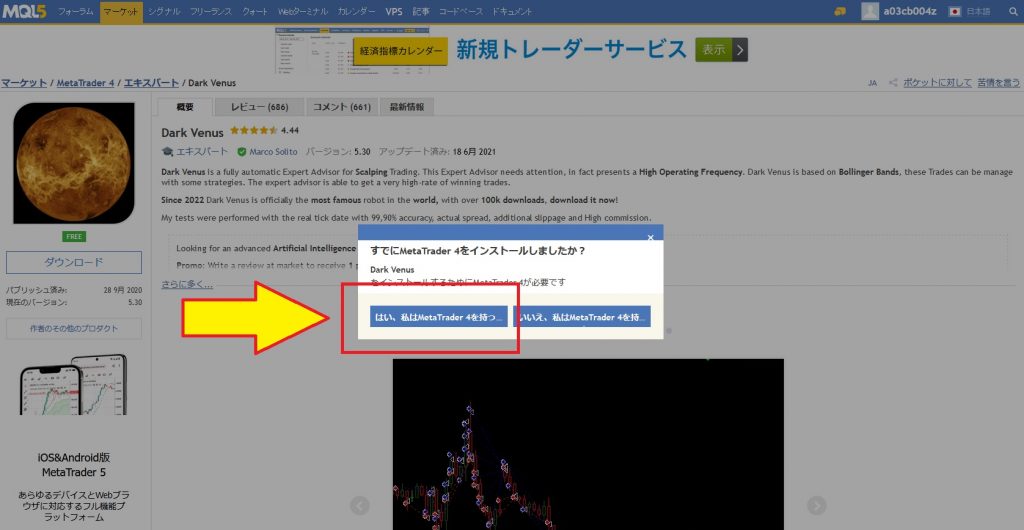
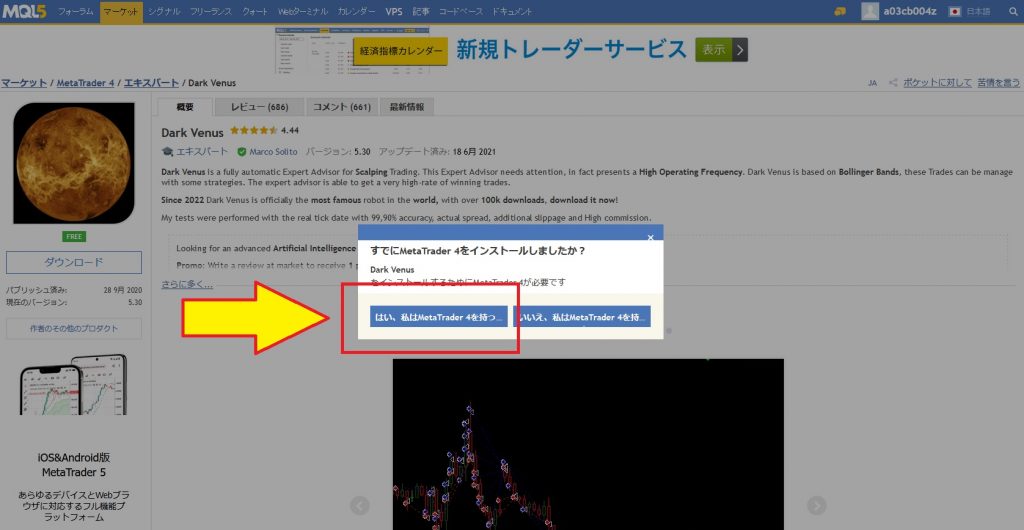
すると「あなたはすでにMetaTrader4をインストールしましたか?」と聞かれるので、「はい、私はMetaTrader4を持っています」をクリックします。
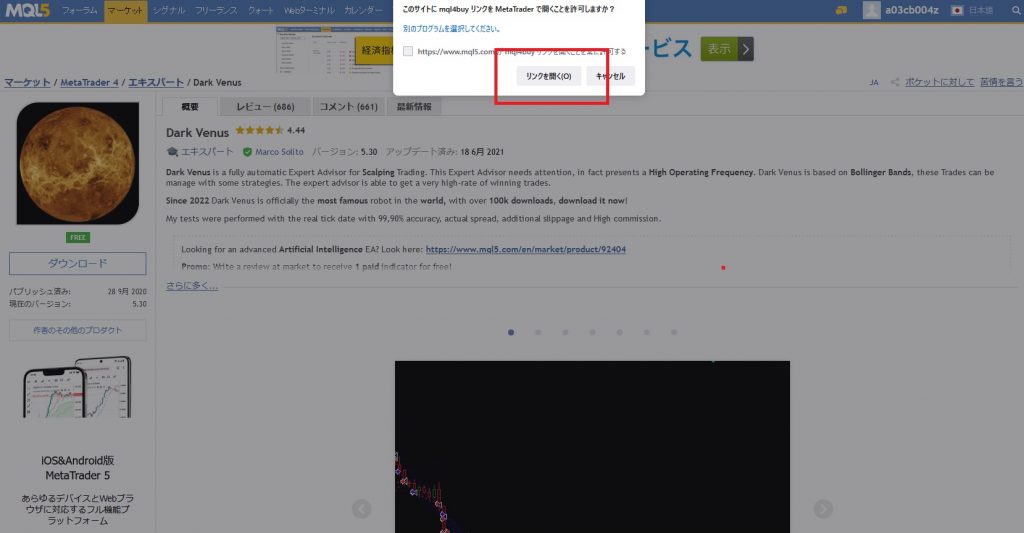
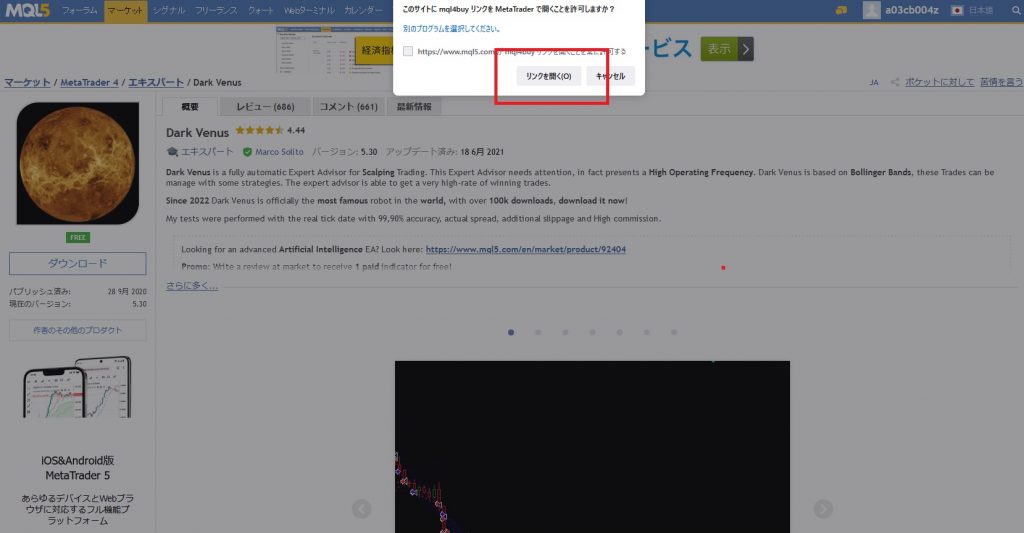
ブラウザによっては上記のようなウィンドウが開くので、「リンクを開く」をクリックします。


ご自身のPCに入っているMT4が立ち上がるので、MT4の「ナビゲーター」の中の「エキスパートアドバイザ」を開き、先程ダウンロードしたEAがあるかを確認します。
ダウンロードしたEAをMT4に反映させる方法
無事にMQL5コミュニティでEAをダウンロードできたら、次は実際にMT4のチャートにEAを反映しましょう。
特段難しい操作はないので、下記の手順に従っていけば簡単に導入できます。
自動売買を有効にする
EAをMT4に導入しただけではまだ稼働しません。次にEAを稼働させるための手順を解説します。
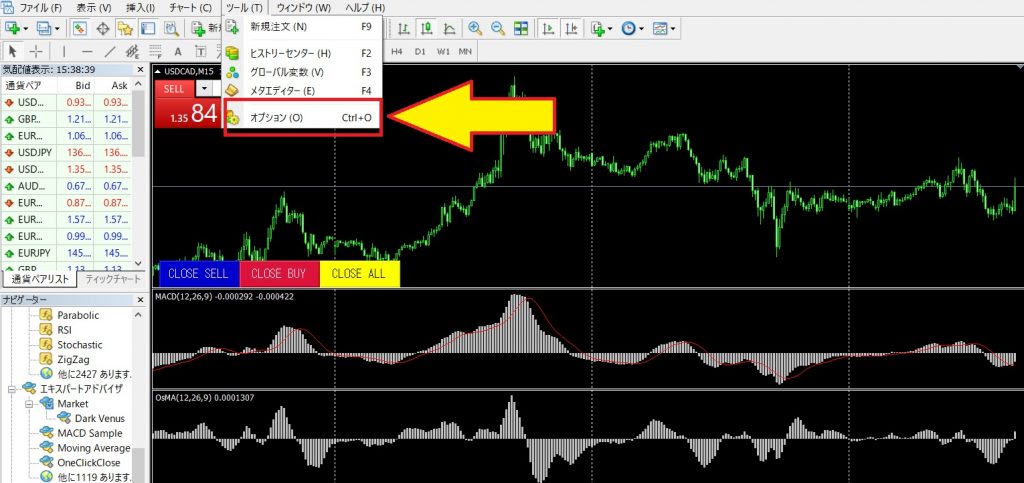
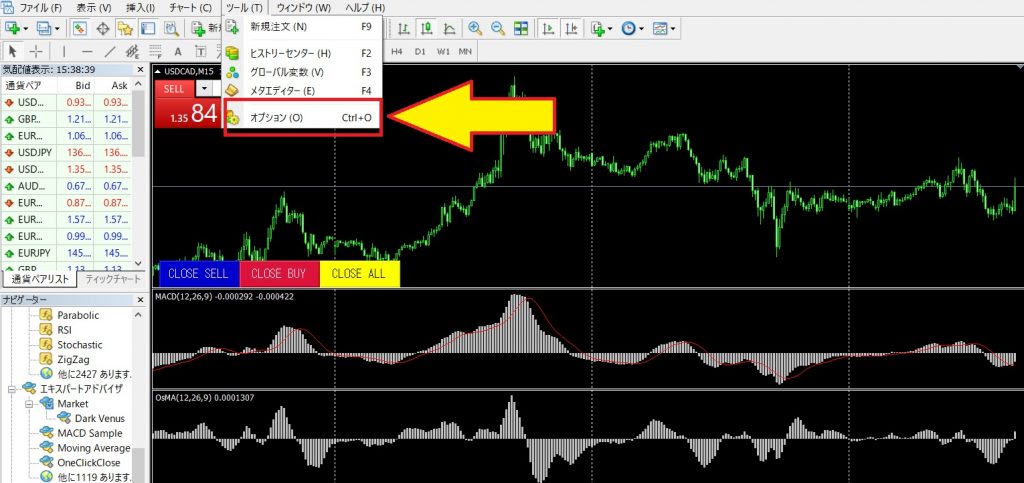
まずMT4のターミナル画面の「ツール」を開き、その中の「オプション」をクリックして下さい。
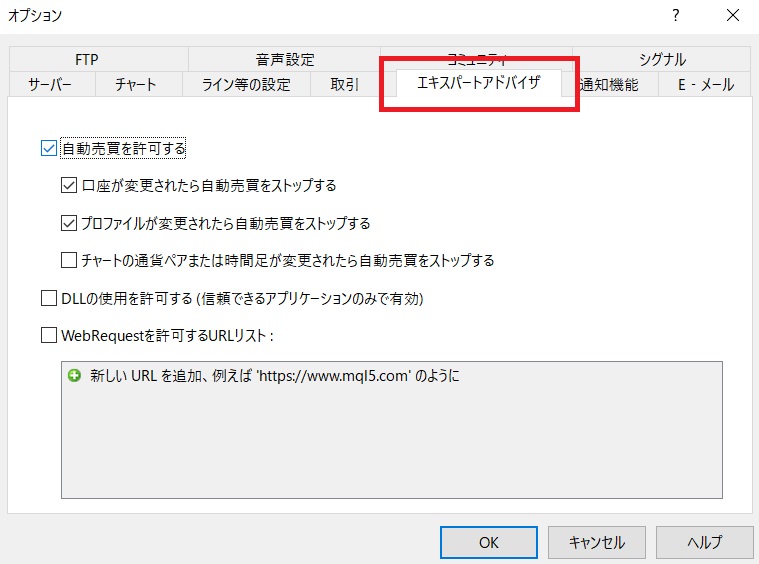
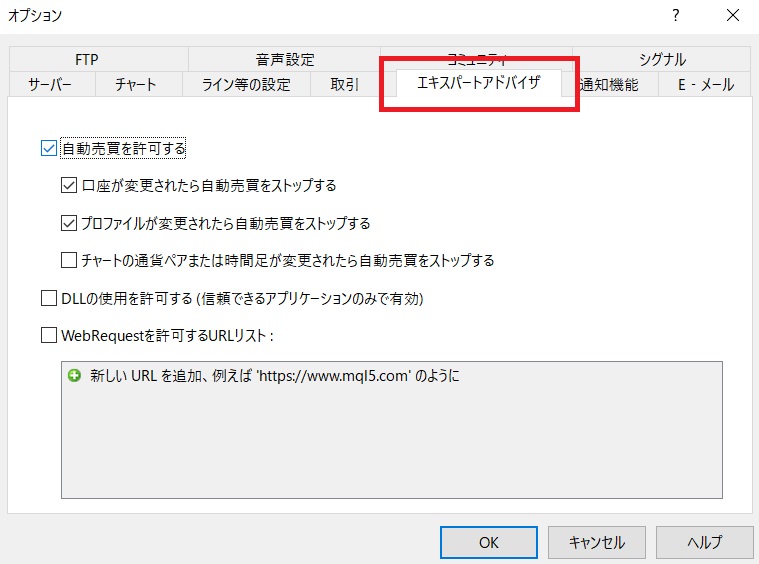
「オプション」を開くと上記のような小さいウィンドウが表示されるので、「エキスパートアドバイザ」をクリックします。
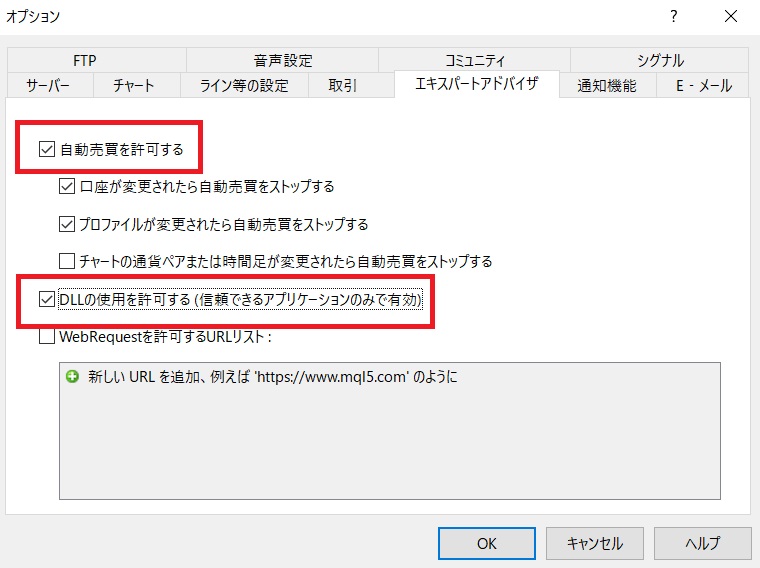
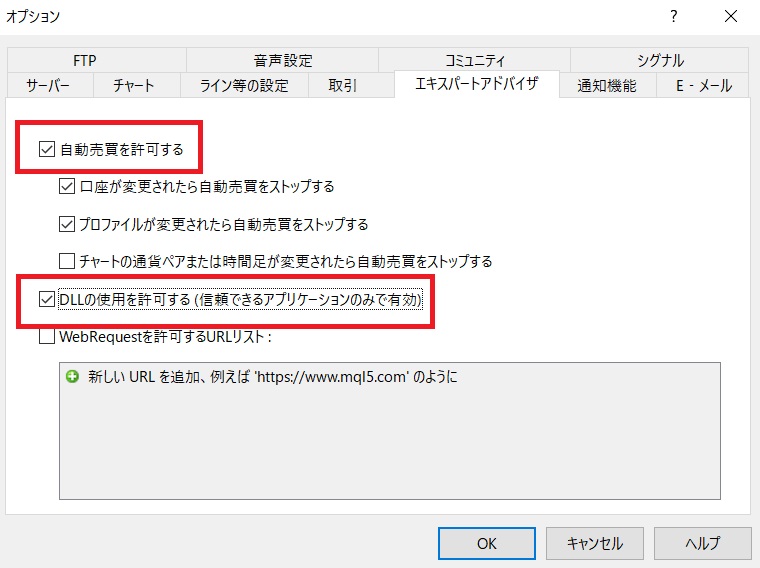
そして「自動売買を許可する」「DLLの使用を許可する」のチェックボックスにチェックが入った状態にします。既にチェックが入っていればそのままで大丈夫です。


ちなみにこれ以降はMT4のターミナル画面の「自動売買」のボタンでEAの稼働 or 停止を操作することができます。上記画像の緑マークになっている間は稼働中です。
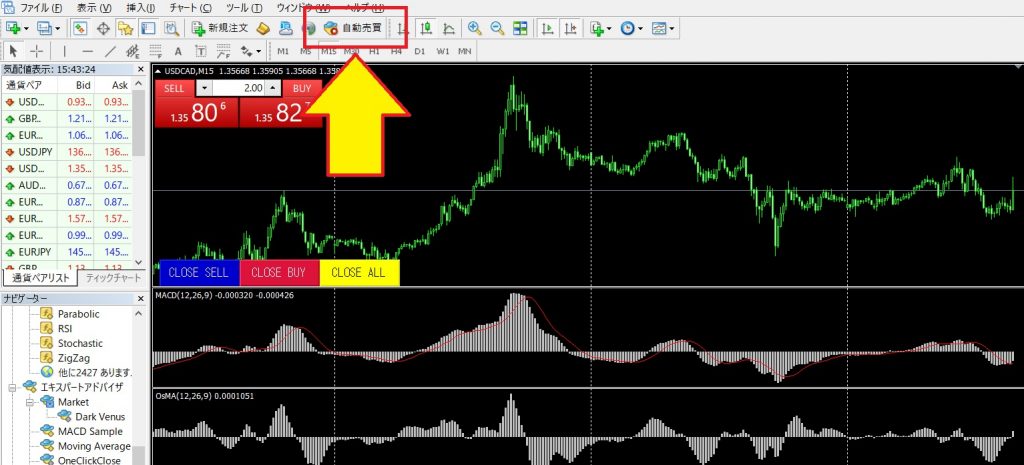
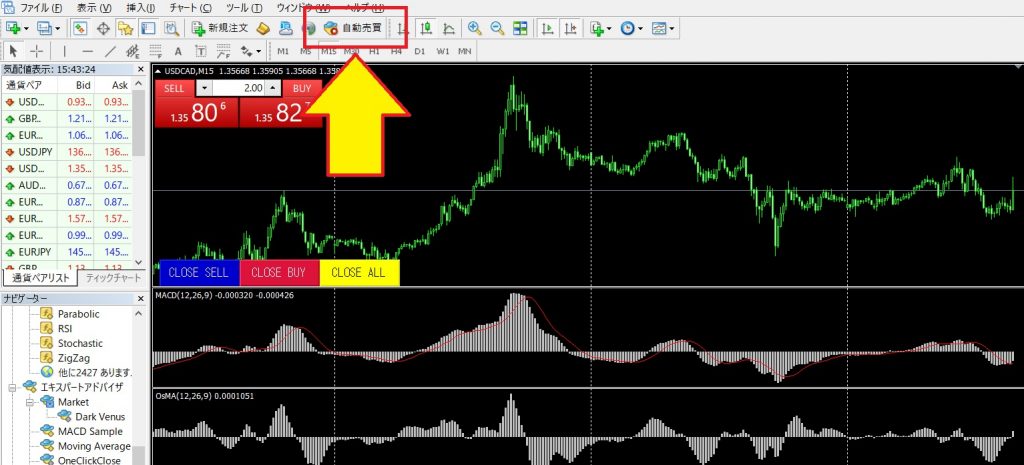
例えばこのボタンをクリックすると上記の通り赤マークに変わり、この状態だとEAが停止していることを意味します。
EAに対応する通貨ペアのチャートを表示
次にEAに対応した通貨ペアのチャートを表示させます。例えばドル円で取引するEAならUSD/JPYのチャートを表示させるのです。
そのEAがどの通貨ペアに対応しているのかはマニュアルで詳しく解説されています。もし万が一マニュアルに通貨ペアの記載が無ければ開発者に問い合わせて下さい。
EAをチャート上にドラッグ&ドロップ


EAに対応した通貨ペアのチャートを表示させたら、上図のように「ナビゲーター」の中の「エキスパートアドバイザ」の中にあるEAをチャート上でドラッグ&ドロップします。
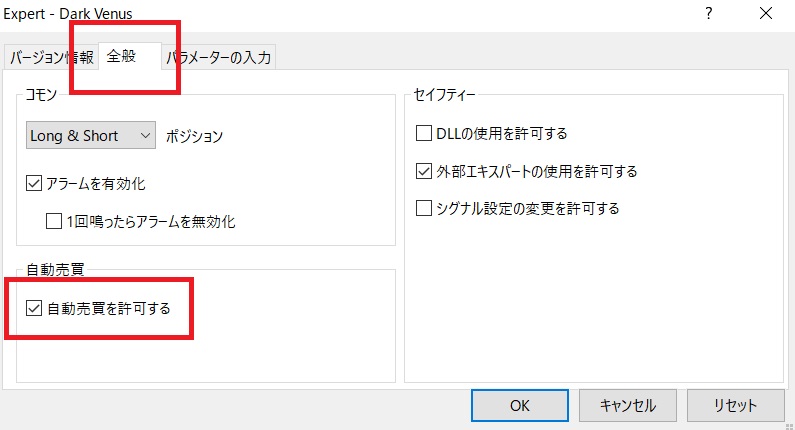
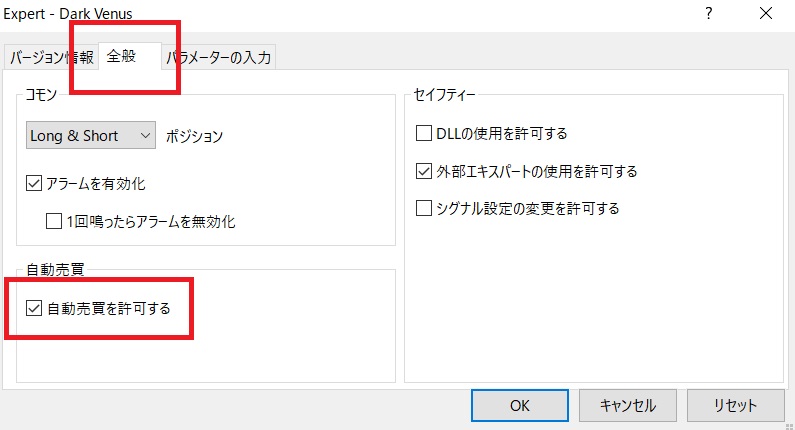
すると上記のウィンドウが開くので、「全般」をクリックし、「自動売買を許可する」にチェックします。既にチェックが入っていればそのままで大丈夫です。
パラメータ設定
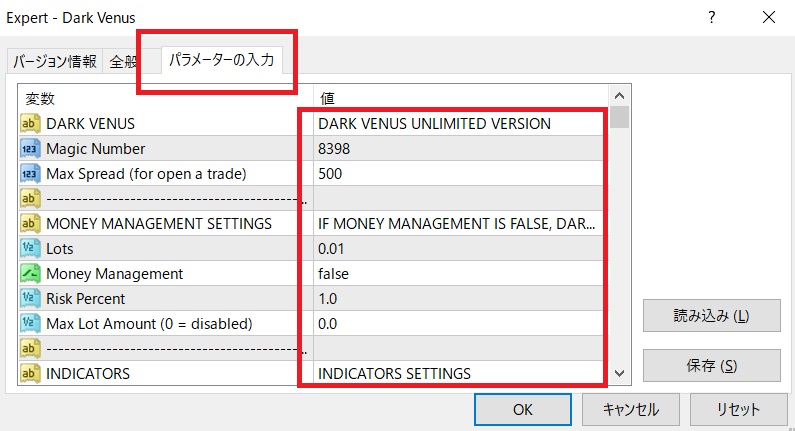
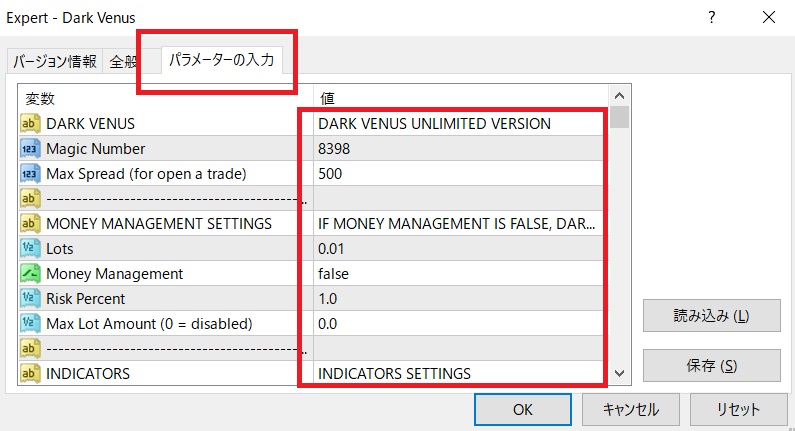
次に「パラメータの入力」をクリックし、上記のような画面になるので値を入れていきます。
ここに入れる値はEAのマニュアルに記載されているので、間違いが無いようによく読んだ上で設定して下さい。
ちなみに慣れてくればトレードスタイルに応じて値を変えることもあるとは思いますが、最初はマニュアル通りの値を入れるようにしましょう。
チャート画面右上に「笑顔マーク」があれば稼働中
先程のパラメータを設定し、「OK」をクリックしたらいよいよEA稼働です。
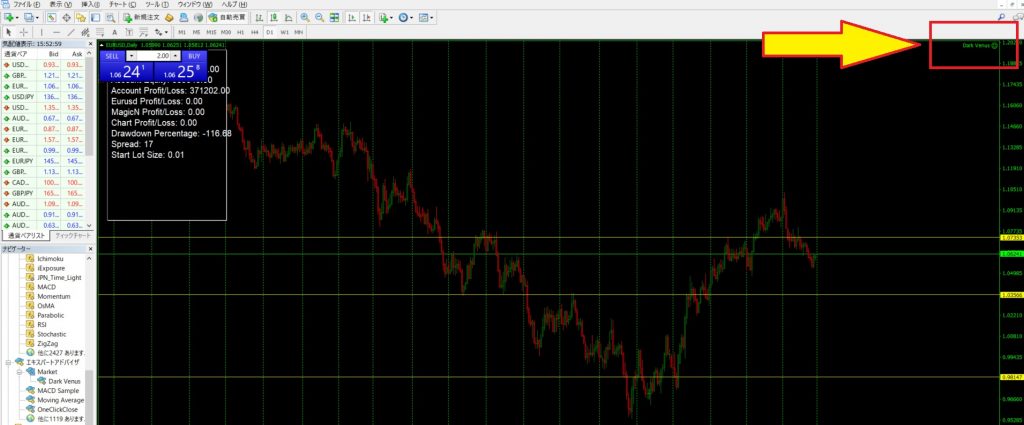
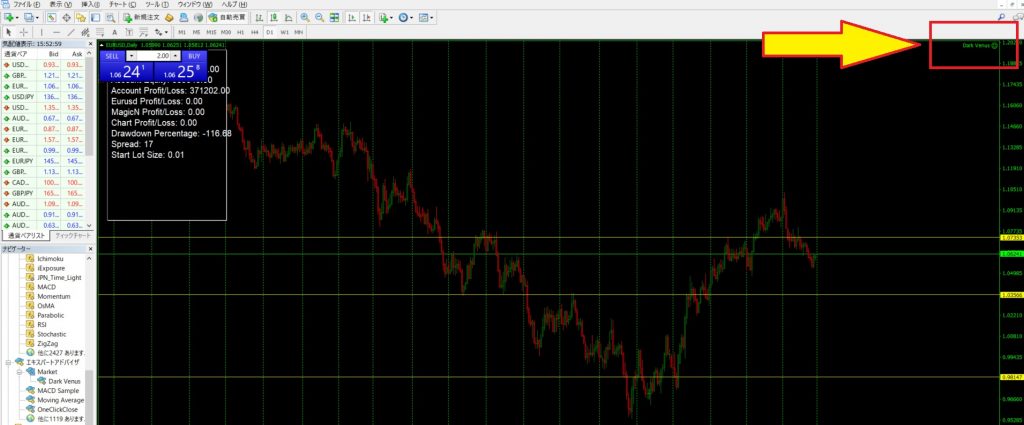
MT4のターミナル画面の右上に「EAの名前」と「笑っている顔」のマークが表示されていれば問題なく稼働しているサインです。
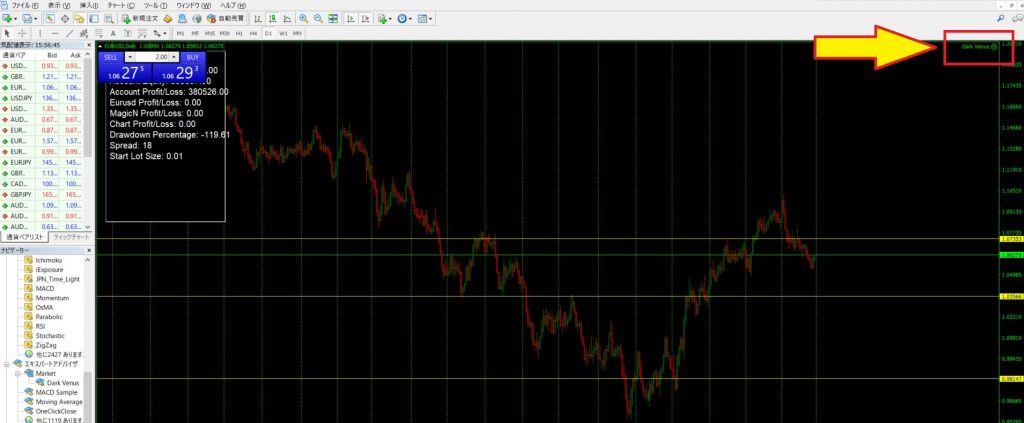
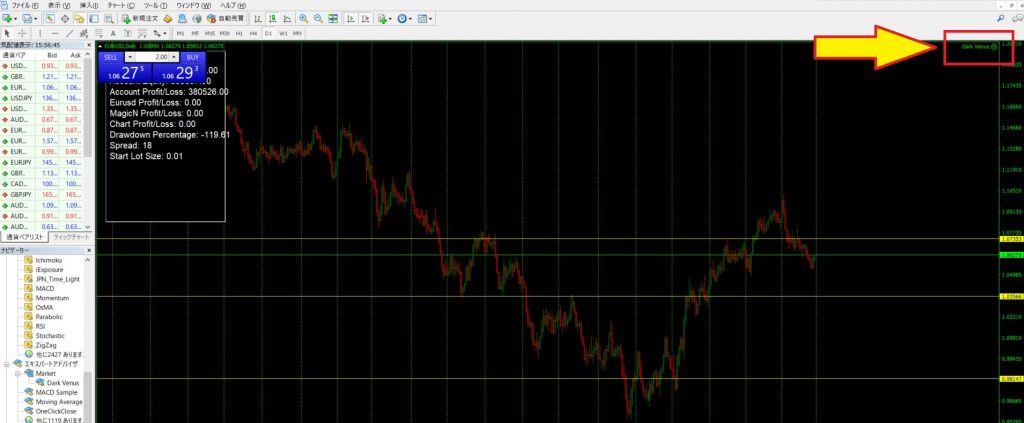
逆に「困った顔」の時はEAが稼働していないサインです。「自動売買」がONになっていればEAは稼働するはずですが、「笑顔のマーク」なのにEAが稼働しない場合は「所定の場所にファイルが保存されていない」「パラメータ設定が誤っている」などの原因が考えられます。
どうしても稼働しない場合は、もう一度導入手順やマニュアルを見返してみましょう。
MT4マーケットからEAをダウンロードする場合
次にMT4のターミナル画面からEAをダウンロードする場合について見ていきましょう。
基本的に先程のMQL5コミュニティのサイトからダウンロードする手順と全く同じです。
MT4の「マーケット」からEAを選択可能
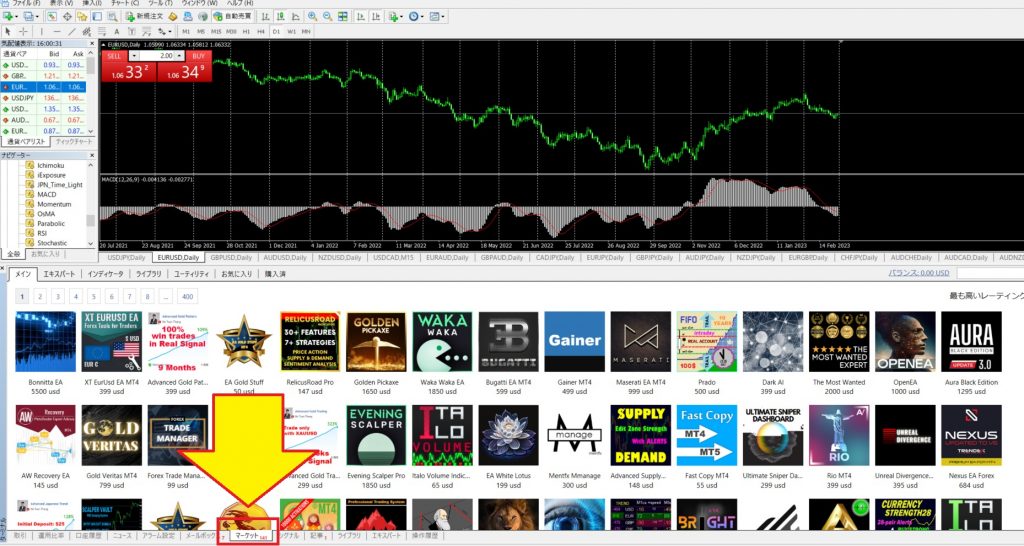
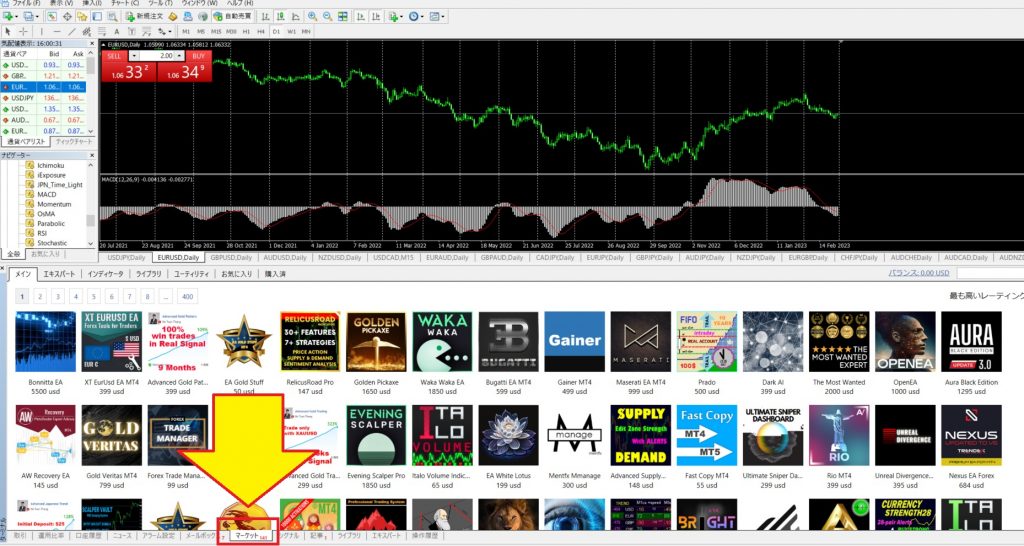
MT4のターミナル画面の「マーケット」のタブをクリックすると上記のような画面になります。デフォルトだと画面が狭いので、見やすいように上に広げましょう。
ここに表示されているのは先程のMQL5コミュニティの「マーケット」と同じもので、ここからEAを購入したりダウンロードすることもできます。
ダウンロードしたEAをMT4に導入する方法
EAをMT4に導入する方法は、先程の「MQL5コミュニティでダウンロードした場合」と同様です。
詳しくはこちらから先程の手順をご覧下さい。
→MT4にEAを導入するやり方
EA配布サイトでダウンロードする場合
ここまでMQL5コミュニティやMT4のターミナル画面からEAをダウンロード&導入する方法を解説してきました。
EAを入手する方法は他にも「EA配布サイト」からダウンロードする方法もあるので、その場合の導入手順を詳しく見ていきましょう。
EAファイルをデータフォルダにコピペ
EA配布サイトなどから入手した場合、パソコンの「ダウンロード」フォルダ(設定によってはデスクトップ)に「.ex4」という拡張子のファイルが保存されます。
これがEAのファイルとなるので、MT4に導入します。


まずはMT4のターミナル画面で、「ファイル」をクリックします。すると上記のように項目が表示されるので、その中の「データフォルダを開く」をクリックしましょう。
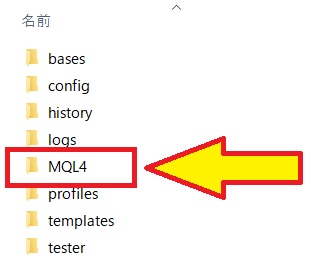
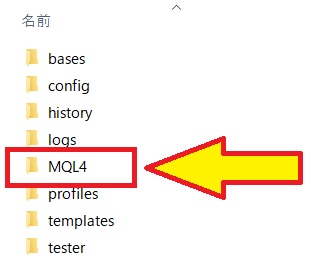
データフォルダが表示されたら、その中の「MQL4」のフォルダを開いて下さい。
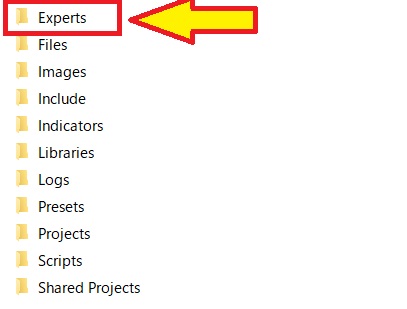
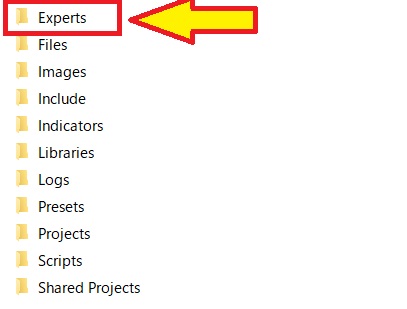
次に上記の項目の中の「Expers」のフォルダを開きます。
この「Expers」のフォルダの中に、MQL5コミュニティで入手したEAのファイル(.exの拡張子のファイル)をコピペします。これでMT4にEAのファイルが入りました。


そしてMT4のターミナル画面に戻り、「ナビゲーター」の中の「エキスパートアドバイザ」を選択して右クリックして下さい。その中の「更新」をクリックし、「エキスパートアドバイザ」内のファイルを一新します。


更新後、「エキスパートアドバイザ」の中に先程ダウンロードしたEAがあれば成功です。これでMT4にEAを導入できました。
ダウンロードしたEAをMT4に導入する方法
EAをMT4に導入する方法は、先程の「MQL5コミュニティでダウンロードした場合」と同様です。
詳しくはこちらからご覧ください。
→MT4にEAを導入するやり方
MT4にEAを導入する際の注意点とは?


次にEAを稼働する上での注意事項について解説します。
もうEAをMT4に導入できたし、早く動かしたい



FXは焦るとロクなことにならないよ
最初は「早くEAを稼働したい」と思ってしまいがちですが、大事なお金を預けることになるからこそ慎重にならなければいけません。
是非こちらの注意事項を最後までご覧いただければ幸いです。
マニュアルがある場合は熟読の上で設定する
EAには有料版でも無料版でもマニュアルがあるはずなので、改めて内容をよく確認してみて下さい。
具体的には下記の項目が挙げられます。
- 対象あるいは推奨されている通貨ペアは合っているか?
- パラメータに間違いはないか?
- 推奨されているロット数を超えていないか?
- 損失を想定しているか?
先程MT4にEAを導入する手順を解説しましたが、パラメータや対応する通貨ペア、ロット数を間違えると大変なことになるので、改めて確認しましょう。
またどんなEAでも必ず儲かるわけではなく、相場状況によっては負けることも当然あります。損失の可能性も呑んだ上で稼働しましょう。
最初は低ロットで稼働する
先程の確認事項でもお話したとおり、大抵のEAのマニュアルには推奨ロット数が記載されています。
入金額に対してこの推奨ロット数を超えないことはもちろんですが、特に最初のうちは推奨ロット数よりもかなり低いロットで試してみるのが良いです。
EAは実際に動かしてみて初めて分かることも多いため、まずは負けても痛くないくらいの低ロットで動かしてみて、本格的に稼働しても大丈夫かどうかを見極めましょう。
複数のEAを稼働する場合は「マジックナンバー」に注意
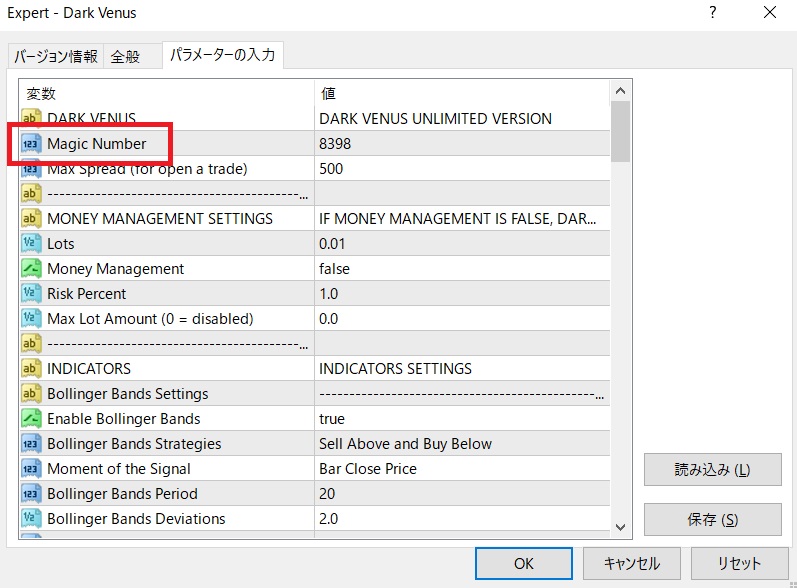
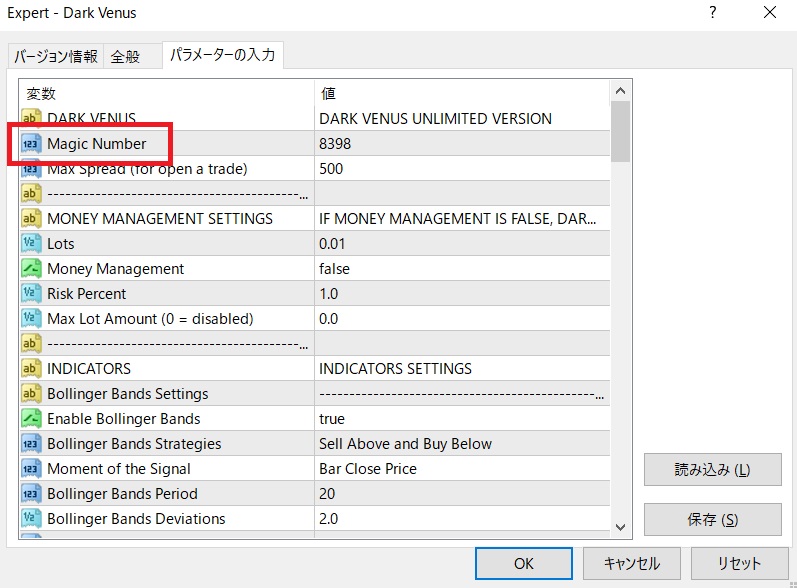
マジックナンバーとは、複数のEAを同時に稼働する際、MT4がどのEAからの注文かを識別する番号のことです。
上図のとおり、「エキスパートアドバイザー」からEAをダブルクリックし、「パラメーターの入力」タブをクリックすると、「Magic Number」を確認できます。
EAを一つだけ稼働するのであれば気にする必要はありませんが、二つ以上のEAを同時に稼働する場合、それぞれのEAのマジックナンバーが異なる番号になっている必要があります。
よほどの偶然が起こらない限りはかぶることはないのですが、複数のEAを稼働する際には念のため確認しておきましょう。
バックテストを実施してから稼働する


EAを実際に稼働する前に是非やっていただきたいのがバックテストです。
ほとんどの方はバックテストをやらずに稼働させてしまいますが、EAの特性やパフォーマンスを知る上で極めて重要な作業なので必ず実施しましょう。
バックテストとは?
バックテストとは簡単に言うと「過去の相場でそのEAを動かした場合にどうなるか?」をテストする手法のことです。
このバックテストを実施することで、そのEAが今後どの程度のパフォーマンスを発揮できるのかを参考として知ることができるのです。
バックテストとかめんどくさいし、早く動かしたい・・



慣れればすぐに終わるし、EAを運用してくなら習慣にした方がいいよ。
さっきも言ったけど、FXは焦るとロクなことがないから・・
特に初めてEAを動かす方にとっては「バックテストって難しそう・・」「めんどくさそう・・」と感じると思いますが、EAを動かす上で最重要と言っても良い作業なので必ず実施しましょう。
慣れればそこまで手間がかかるものではなく、EAで無駄に損失を出すのを防ぐことにも繋がるので、今後EAを運用していくのであればバックテストの実施は癖にした方が良いです。
バックテストの具体的なやり方は?
バックテストの具体的な方法や手順についてはこちらの記事で詳しく解説しています。
→MT4に導入したEAのバックテストのやり方や分析方法について見る
先程もお話したとおり、慣れればそこまで難しい作業ではないので必ず実施しましょう。
MT4に導入したEAを停止・削除する方法


ここまでEAの導入手順や稼働の仕方、注意事項などについて解説してきました。
EAを稼働していく中で、EAを停止させたり削除することもあるでしょう。
ここではEAの停止&削除する方法を解説します。
EAを停止する方法
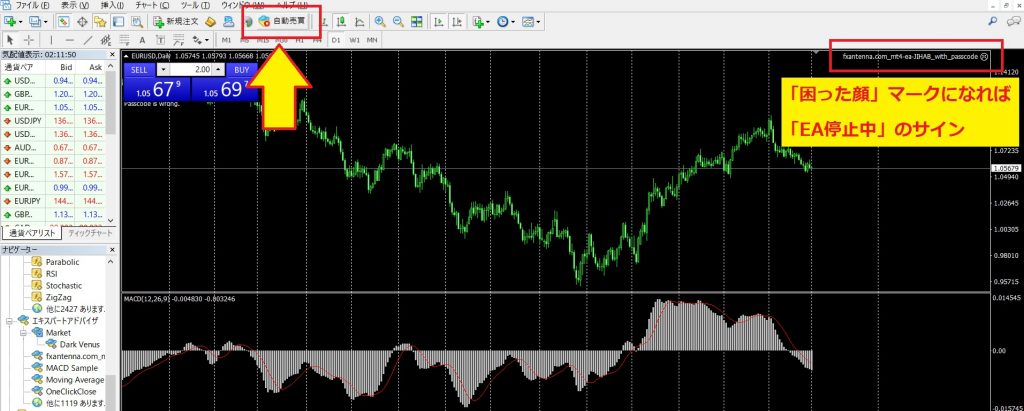
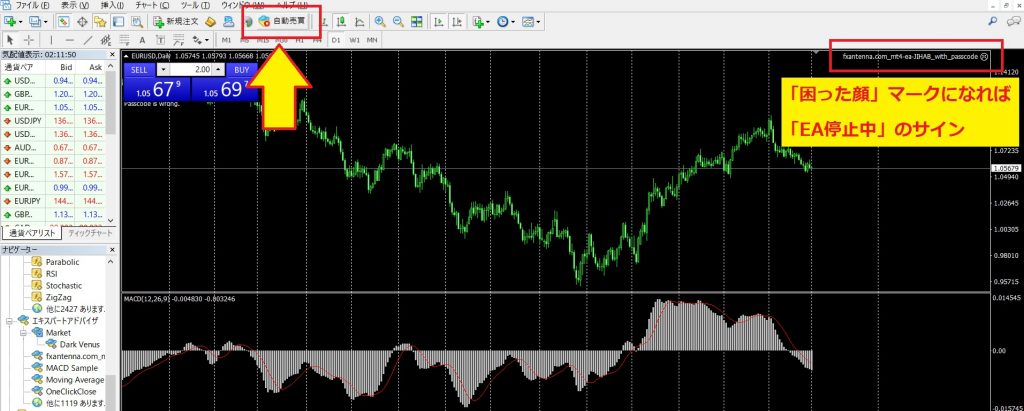
まずEAを一旦停止した場合は、MT4のターミナル画面の「自動売買」のボタンをクリックします。
「自動売買」のボタンが赤になればEAは停止となっており、また右上にある顔マークが「困った顔」になっていることでも停止を確認できます。
EAを削除する方法


EAをチャートから削除するには、まずチャート画面で右クリックし、「エキスパートアドバイザー」にマウスを合わせます。
すると上記のような項目が表示されるので、「削除」をクリックすればEAを削除できます。


ちなみにMT4からEAを完全に削除したい場合は、「ナビゲーター」の中の「エキスパートアドバイザー」にあるEAの名前を右クリックします。
すると上記のように項目が表示されるので、「削除」をクリックし、「○○を本当に削除しますか?」というウィンドウが立ち上がったら「はい」をクリックすれば削除できます。
MT4にEAを導入して安定的に運用する方法を解説


最後に、MT4にEAを導入して安定的に運用するためにはどうすれば良いのか、その手法や心構えについて解説します。
せっかくEAを導入するのであれば、その特徴や長所を最大限に活かして運用していきましょう。
EAを入れたからと言って必ず勝てるわけではない
EAを導入できたから、あとはほったらかしで稼げる!



FXはそこまで甘くないよ・・
まず大前提として、EAを導入したからといって必ず勝てるわけではありません。
EAには必ず得意な相場、不得意な相場が存在し、得意な相場の時は驚くほど収益を上げることもあれば、不得意な相場の時は嘘みたいに連敗することもザラです。
そもそもEAを導入すれば勝てるのであればみんなが億万長者になっているはずで、実際にはほとんどのFX実践者が資金を溶かして退場します。
そのためにもこれまでお話してきたとおり、導入するEAは慎重に選定し、バックテストを行って特性やパフォーマンスを知り、最初は低ロットで稼働して感触を掴む、といったことが必要なのです。
また後ほどお話するとおり、EAを安定的に運用するのであれば複数のEAでポートフォリオを組むのがおすすめですが、当然ながらそれらのEAも上記の通り慎重に選定し、それぞれバックテストなどを実施して採用することになります。
正直、優れたEAを見つけるまではかなり大変ですが、ここで妥協してしまうとあっという間に資金が溶けて退場するので、EAを導入する上では絶対に乗り越えなければならないところです。
【重要】一気に稼ごうとしない=ロットを上げすぎない
EAを導入する上で初心者がやりがちなのが、「早く稼ぎたい」という思いからロットを上げすぎることです。
先程お話したとおりEAには推奨ロット数があり、そのロット数を超えて稼働すると破綻リスクが高まります。
安定的に運用するためにも、まずは稼ぐことよりも資金を守ることを最優先にしましょう。
複数のEAでポートフォリオを組む
先程少しお話したとおり、EAを安定的に運用するのであれば複数のEAでポートフォリオを組むのがおすすめです。
なぜならここまでお話してきた通り、EAには必ず得意な相場と不得意な相場があり、いつも勝てるとは限らないからです。
そこで複数の異なるEAを稼働し、それぞれの損失を補い合うことで安定した収益を狙うのです。
複数のEAを動かせばいいんですね!



当然だけどロット数は十分に気をつけて設定してね・・
ただし複数のEAを動かすため、当然ながらそれぞれのEAのロット数はかなり安全側に設定する必要があります。くれぐれも早く儲けようとしてロットを上げないようにしましょう。
おすすめのEAの選定方法やポートフォリオの組み方などについてはこちらの記事で詳しく解説しているので、是非ご覧下さい。
→おすすめのEAの見つけ方やポートフォリオ構築について詳しく見る
まとめ:まずは低ロットで始めて感覚を掴もう!
今回はEAの入手方法やMT4にEAを導入する手順、EAを動かす上での注意事項、安定的に運用するコツなどについてお話してきました。
EAは取引の自動化に加え、感情に任せたトレードを排除できるなど様々なメリットがあります。
一方で最初の選定や設定などを間違えるとたちまち資金を溶かしていまうので、まずは慎重にEAを選び、稼働する時も低ロットで動かしてみるのが良いです。
稼ぐことよりもまずは資金を守る意識で、ゆっくり着実に資産を増やしていきましょう。








コメント コメント 0